百度浏览器使用截图识字的详细步骤
时间:2022-10-26 17:28
这篇文章为各位带来的内容是百度浏览器怎样使用截图识字相关的,对此感兴趣的用户可以去下文看看百度浏览器使用截图识字的详细步骤。
百度浏览器使用截图识字的详细步骤

打开百度浏览器,进入自己想阅读的网站。
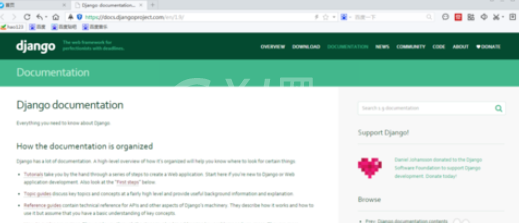
看到自己想翻译的图片后,点击 浏览器 右上角 小剪刀的图标,选择“截图识字”
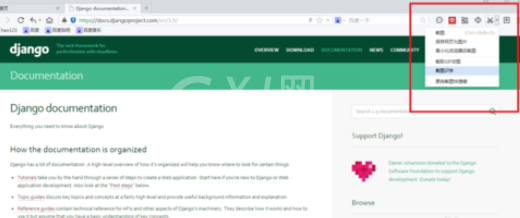
浏览器页面就会变灰,鼠标选中自己要翻译的图片,下面就会出现“识别文字”的按钮,点击它
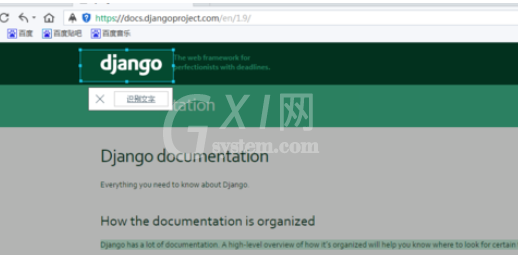
这时浏览器会弹出一个识别窗口,将图片中的文字显示出来
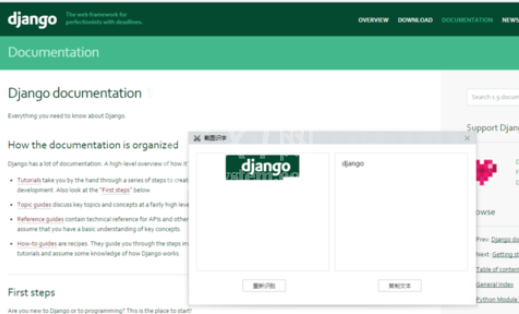
才接触百度浏览器软件的各位伙伴,今日就快来学习本文百度浏览器使用截图识字的详细步骤吧,相信在以后的使用中一定会得心应手的。



























